WPS放大文字的操作过程
时间:2022-10-26 14:07
许多亲们不晓得WPS放大文字的操作,而下面就分享了WPS放大文字的操作方法,希望感兴趣的朋友都来共同学习哦。
WPS放大文字的操作过程

1、打开你的wps软件,选中你要放大的字体。打开开始菜单,在字体后面找到“增大字号”功能,反复的点击“增大字号”,几次之后,选中的汉字字体就会变得很大,直到满足你的要求。
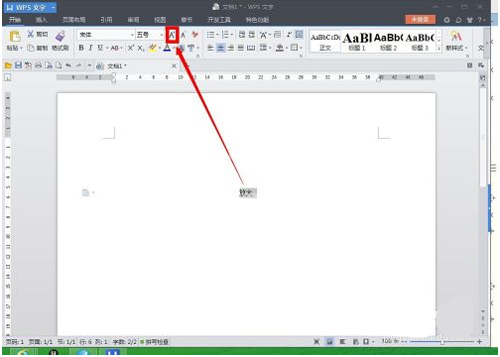
2、选中需要放大的字体,在“字号里面”手动输入我们需要将字体放大的数值,输入后,在空白处点击一下就可以了。
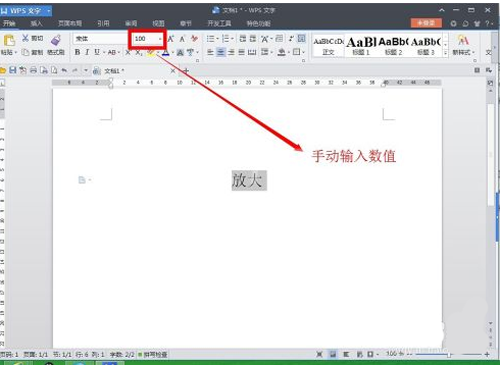
3、我们还可以选中需要放大的字体,然后在左上角“wps文字”处,点击后面的折叠符号,展开菜单里选择“格式”命令,在子菜单中选择“字体”,点击进入“字体”控制面板,找到“字号”栏,点击输入框,在里面手动输入我们需要将字体放大的数值,输入后,点击下方的“确定”就可以了。
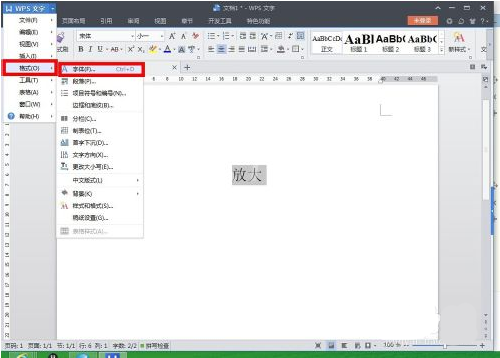
4、选中需要放大的字体,然后在你的键盘上按下“CTRL”和“]”(在P键右边第二个),多按几次就可以不断放大,直到满足你的要求。
以上这里为各位分享了WPS放大文字的操作过程。有需要的朋友赶快来看看本篇文章吧。



























